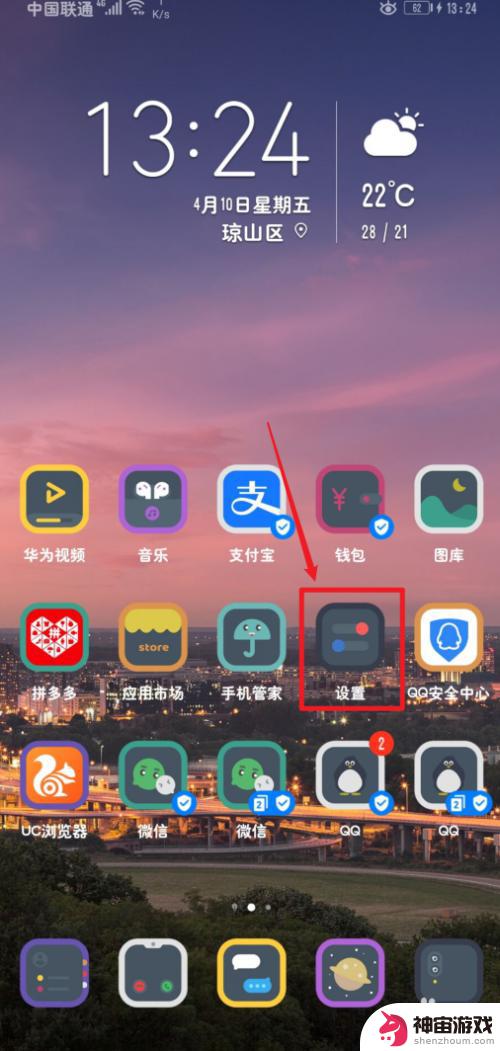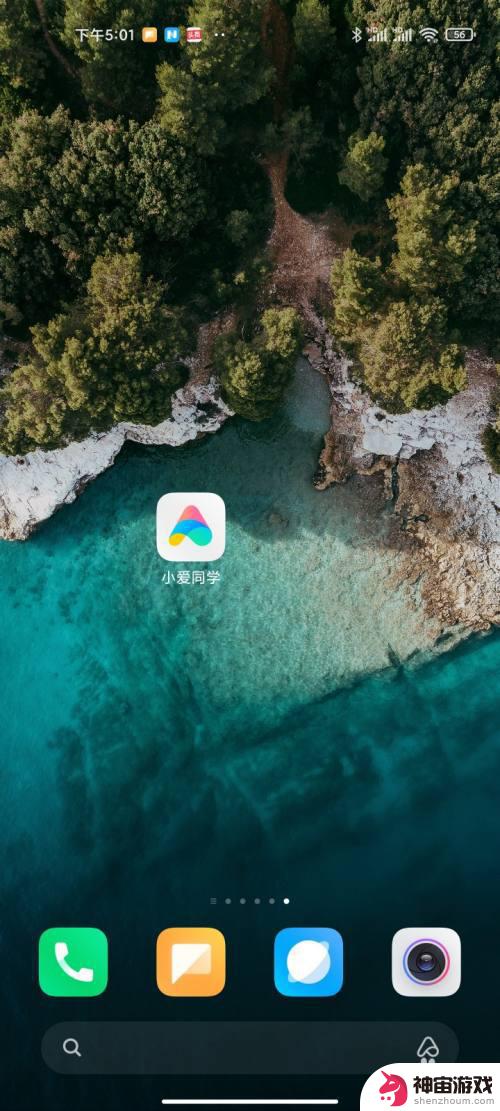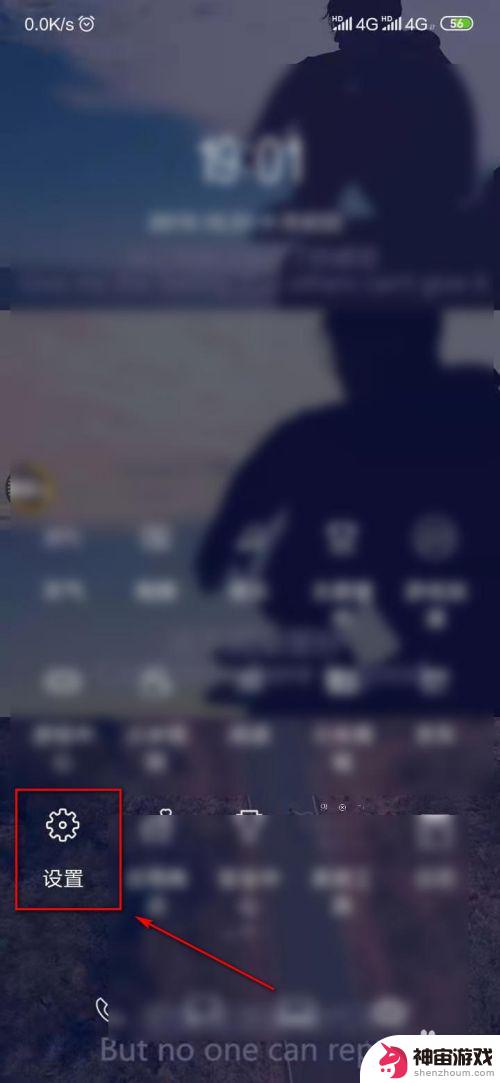苹果手机怎么使用语音
苹果手机怎么使用语音,苹果手机是当今市场上备受欢迎的智能手机之一,其中的语音控制功能更是让用户体验更加便捷和高效,iPhone苹果手机的语音控制功能设置教程可以帮助用户更好地了解如何使用和配置该功能。通过简单的设置操作,我们可以利用语音控制来实现手机的多项功能,例如发送短信、拨打电话、播放音乐等等。这项功能的出现无疑为我们的生活带来了极大的便利,不再需要手动操作手机,只需通过语音指令即可完成各种任务。接下来让我们一起来探索iPhone苹果手机语音控制功能的具体使用方法吧!
iPhone苹果手机语音控制功能设置教程
具体方法:
1.打开手机,在手机主屏幕上找到“设置”,点击打开,如下图所示
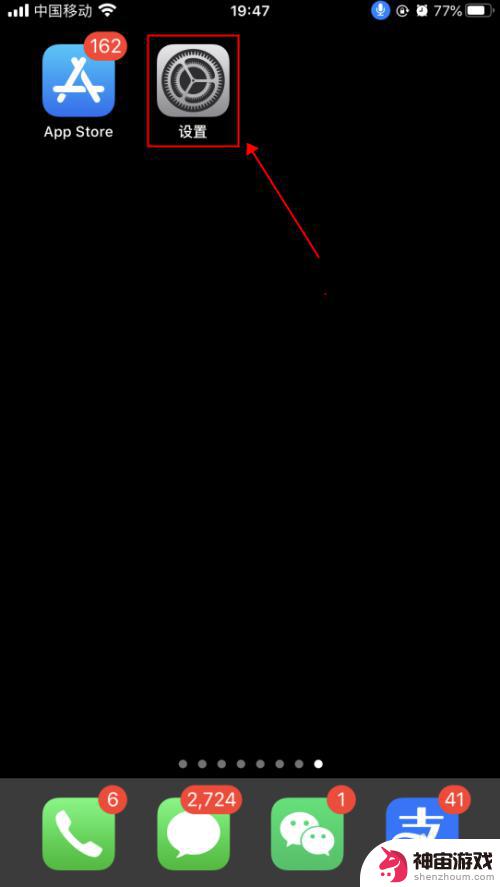
2.在设置界面,点击选择“辅助功能”,如下图所示
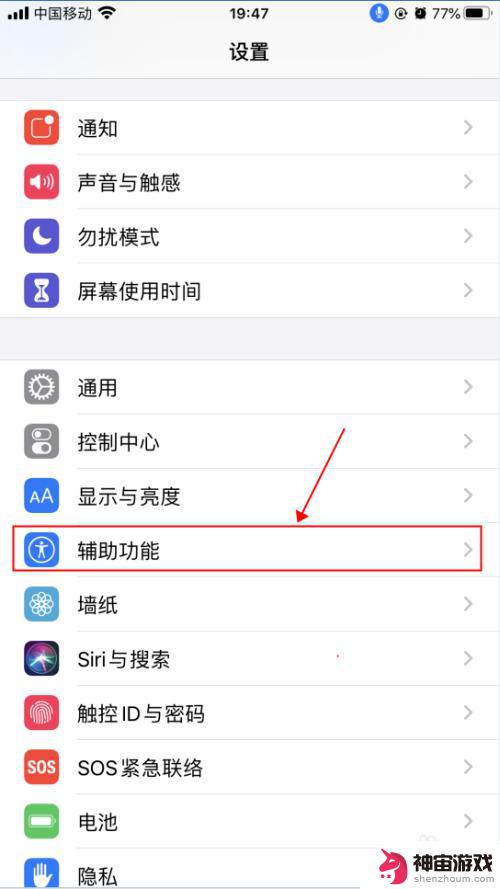
3.在辅助功能界面,点击选择“语音控制”,如下图所示
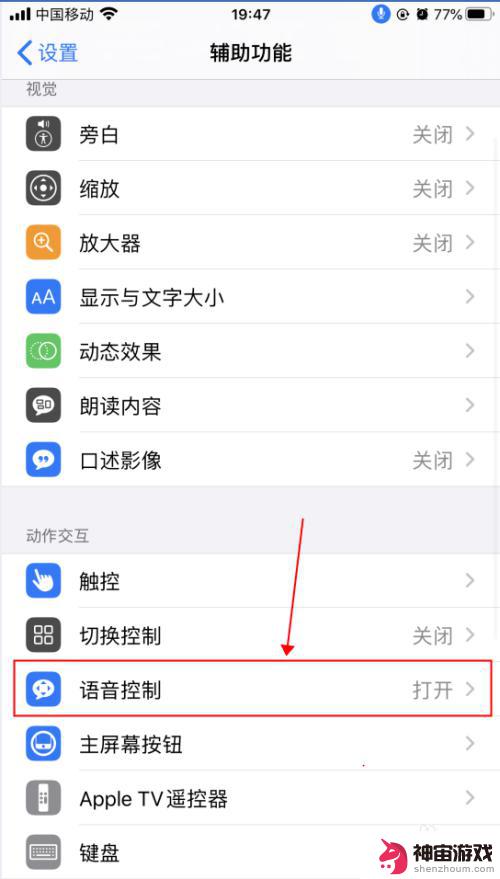
4.在语音控制界面,这里就是麦克风图标控制的界面了。语音控制是可以直接说出语音指令来控制手机的功能,点击“了解更多”,可以了解语音控制的功能和使用,如下图所示
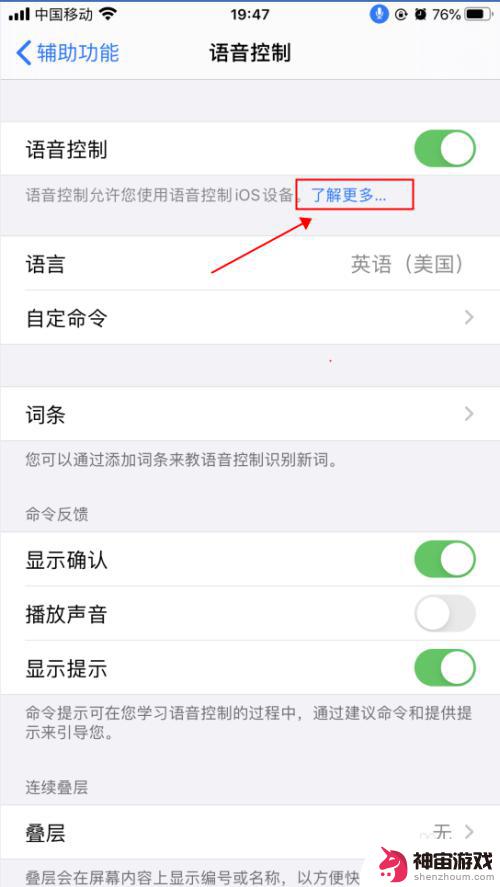
5.在弹出的语音控制导航界面,了解语音控制的基本功能。点击“继续”,了解如何使用语音控制,如何点击“完成”,如下图所示
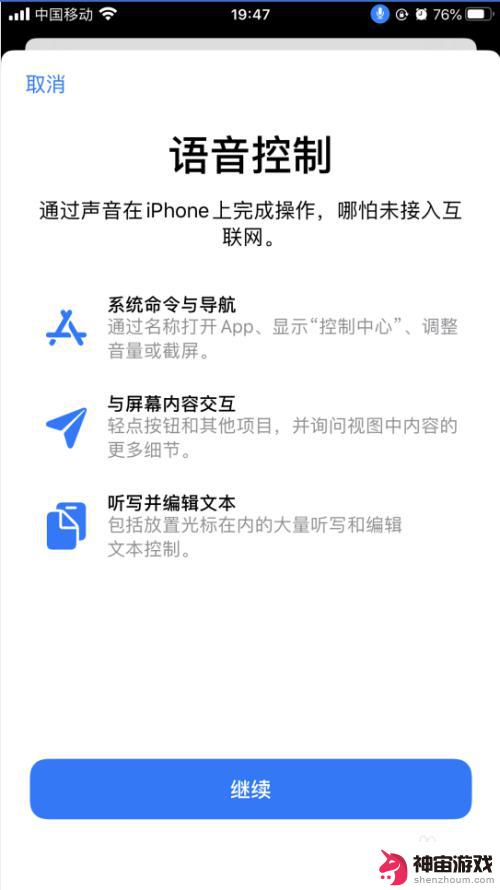
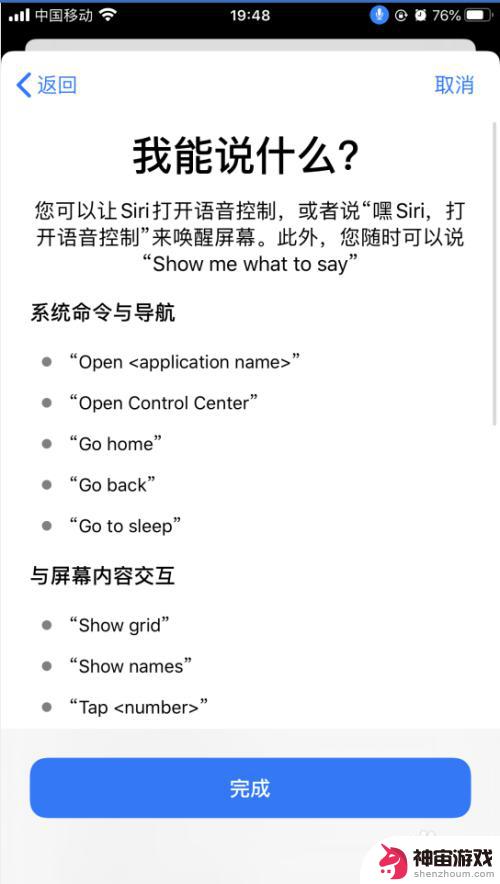
6.返回到语音控制界面,点击“自定命令”,如下图所示
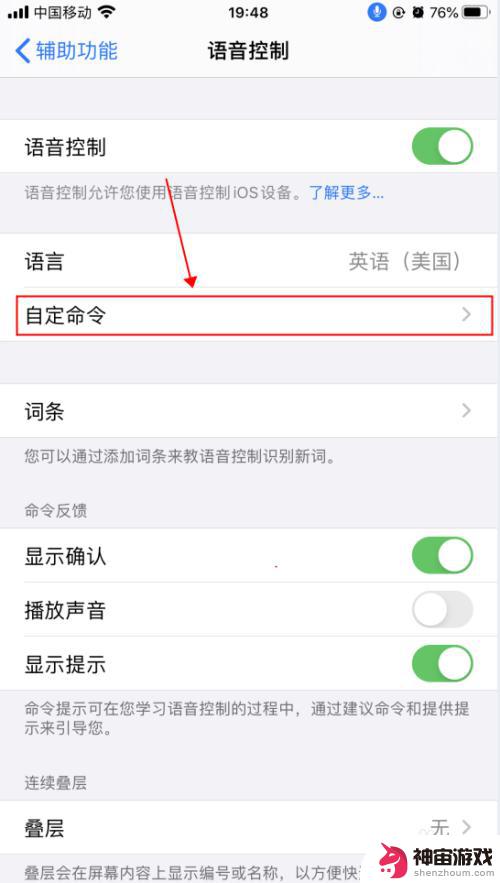
7.在自定界面,可以创建新的命令,也可以修改已有的命令,如下图所示
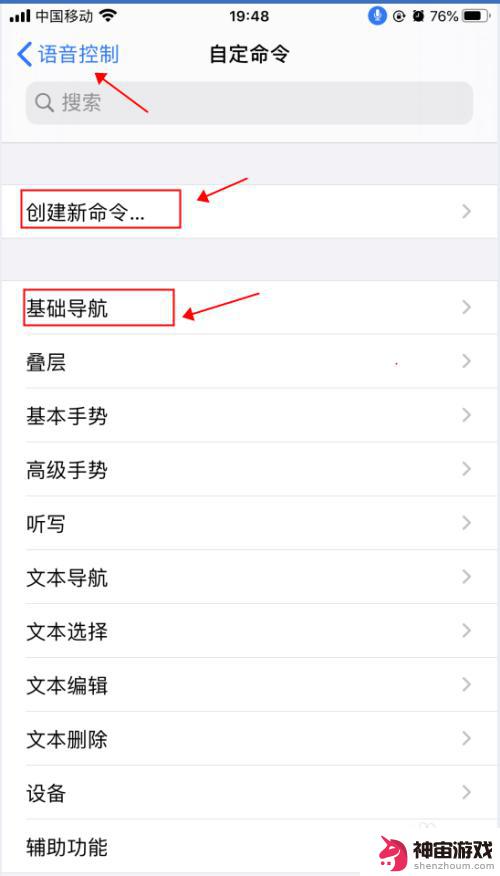
8.返回到语音控制界面,点击“语音控制”右侧的开关。选择关闭状态,则会关闭语音控制功能,随即麦克风的图标也会消失,如下图所示
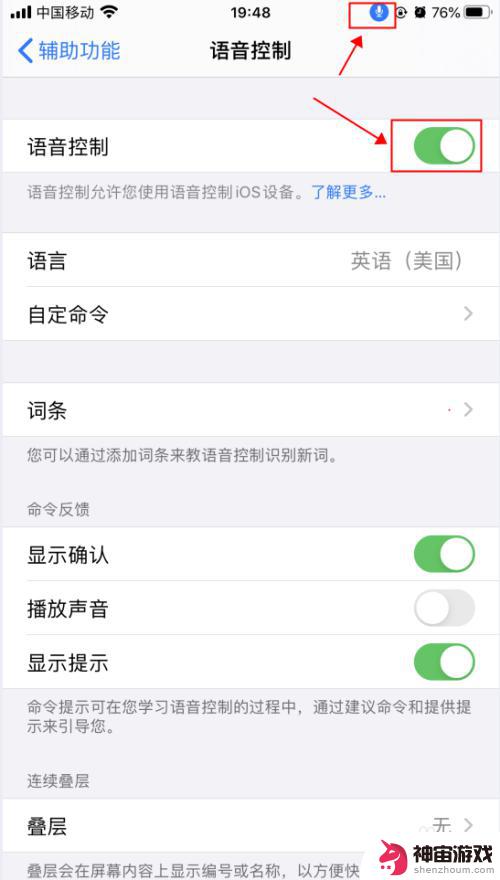
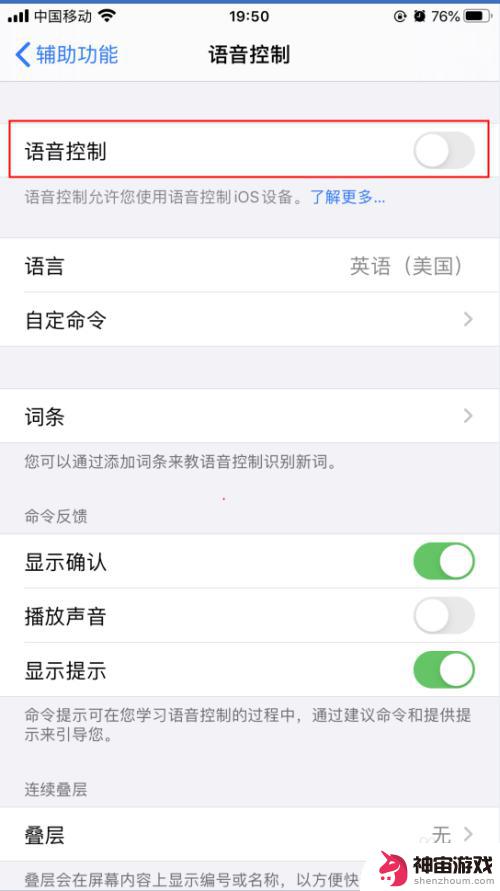
以上就是苹果手机如何使用语音的全部内容,如果你遇到了这种情况,不妨尝试一下小编提供的方法来解决,希望对大家有所帮助。